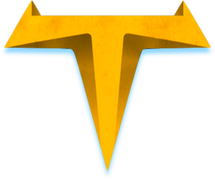
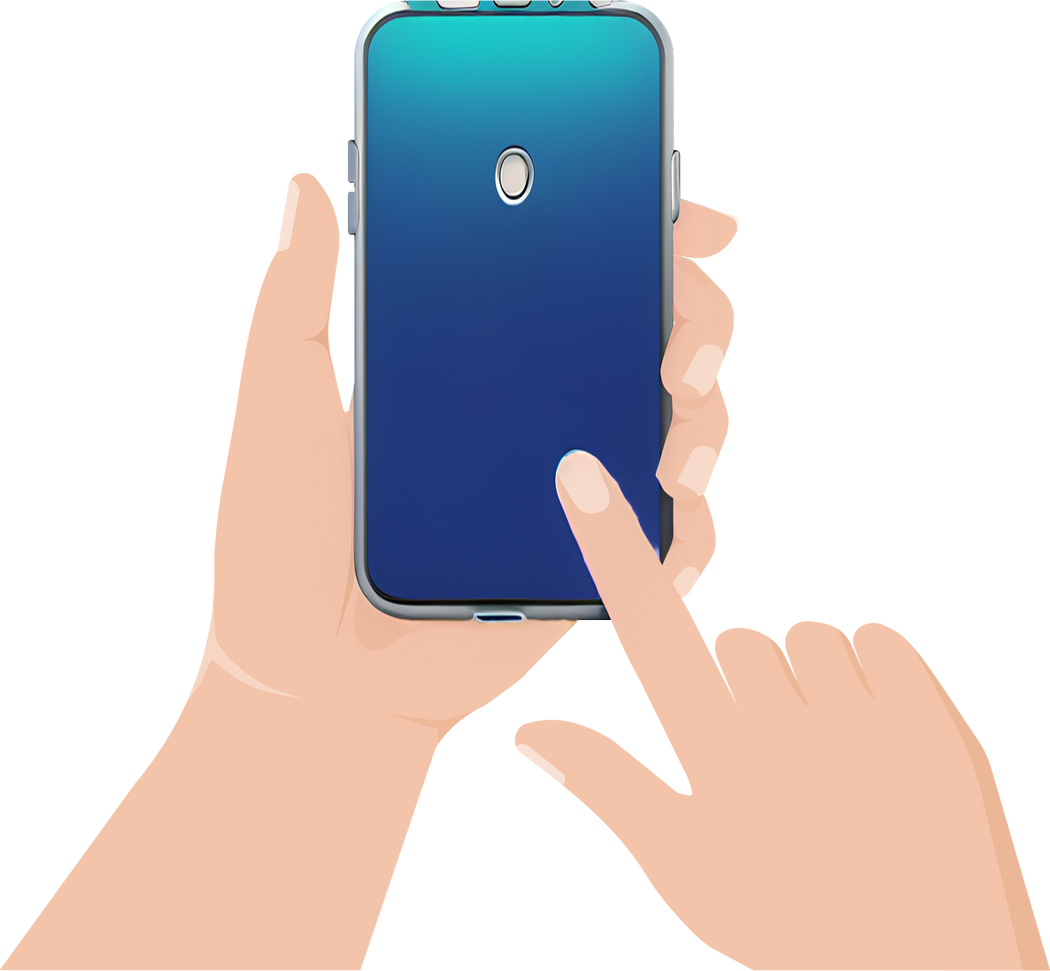
token pocket
Service
지갑설치부터 DAPP실행까지
Our Service:
TAURUZ
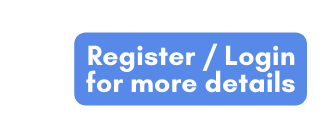
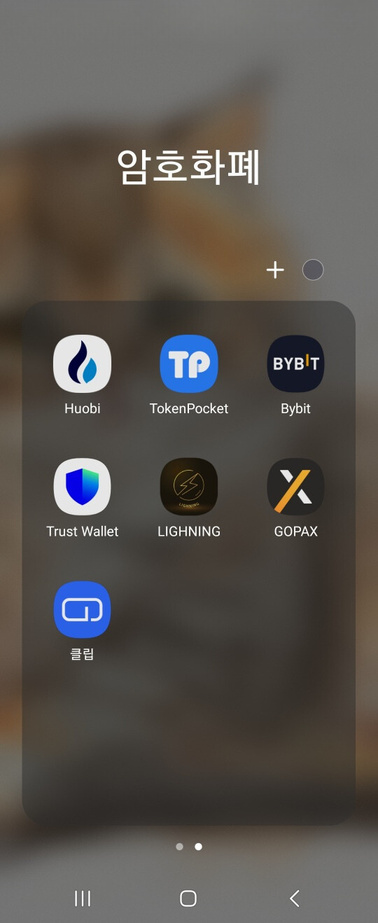
구글 앱 스토어에서
“token pocket”을 검색후
설치한다.
아이폰도 같은 방식으로 애플스토어에서 검색후 설치.
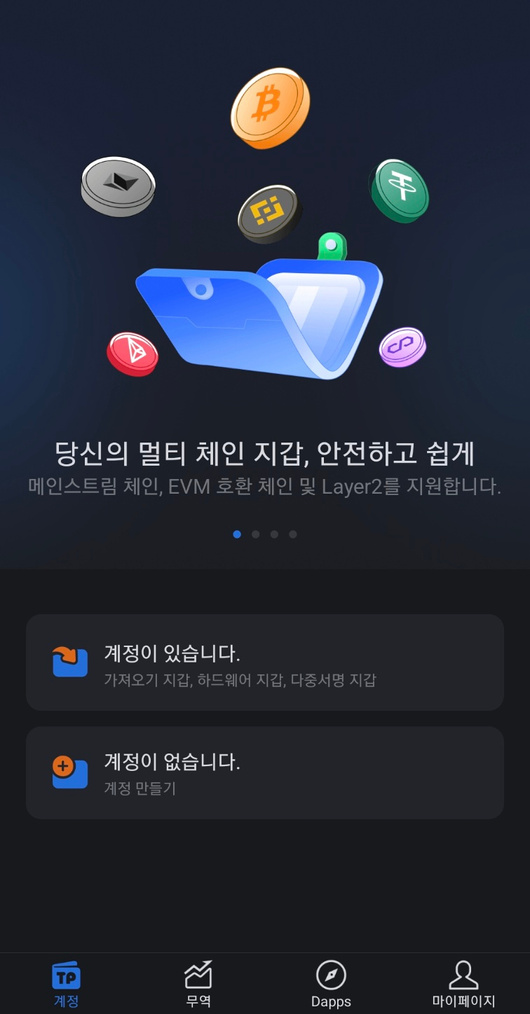
첫 화면에서 지갑을 로그인 한다.
다른 핸드폰에서 쓰던
계정이 있으면
“계정이 있습니다”
를 클릭한다
새로 만들 경우는
“계정이 없습니다”
를 클릭한다.
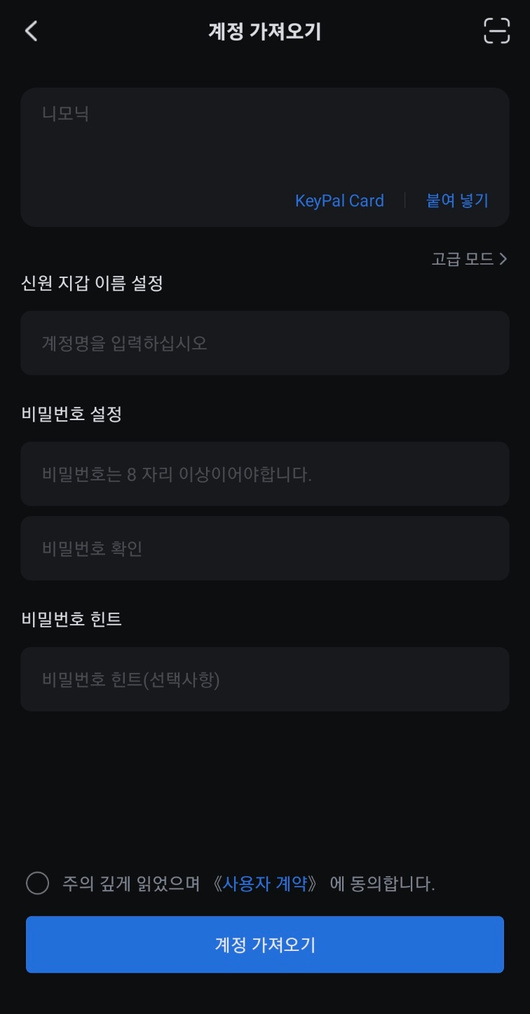





“계정이 있습니다”
를 클릭한 경우
화면 상단에
12개의 니모닉 단어를
순서대로 정확하게
입력한다 이때, 단어의 사이를
한칸씩만 띄어서 입력한다.
자신이 알아볼 수 있는
지갑 이름과 비밀번호를 정하고
비밀번호 반복 확인 한 후
자신만 알 수 있는 힌트를 입력한다.
마지막에 동의 후 클릭.
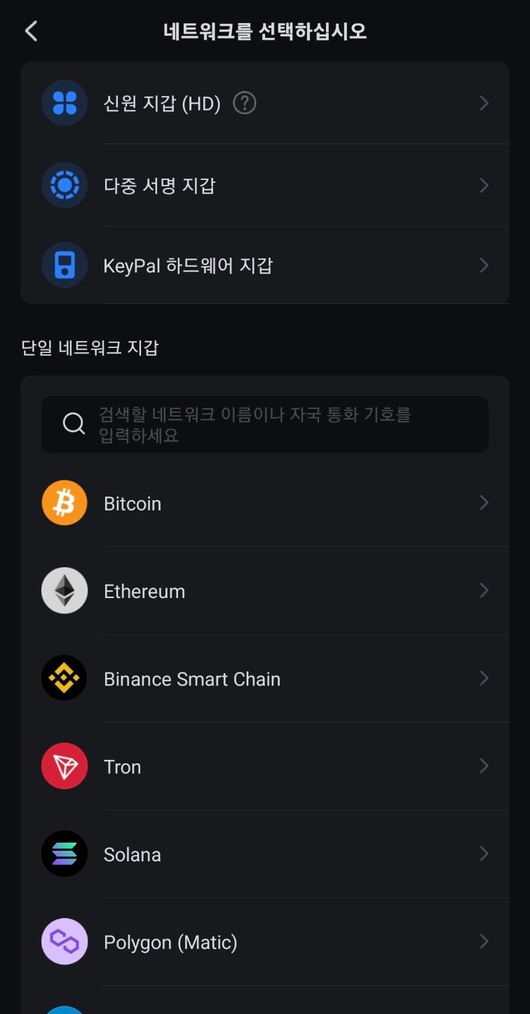

“계정이 없습니다”
를 클릭한 경우는
좌측 화면과 같이 나타난다.
가장 상단의
신원지갑 (HD) 지갑을 클릭한다
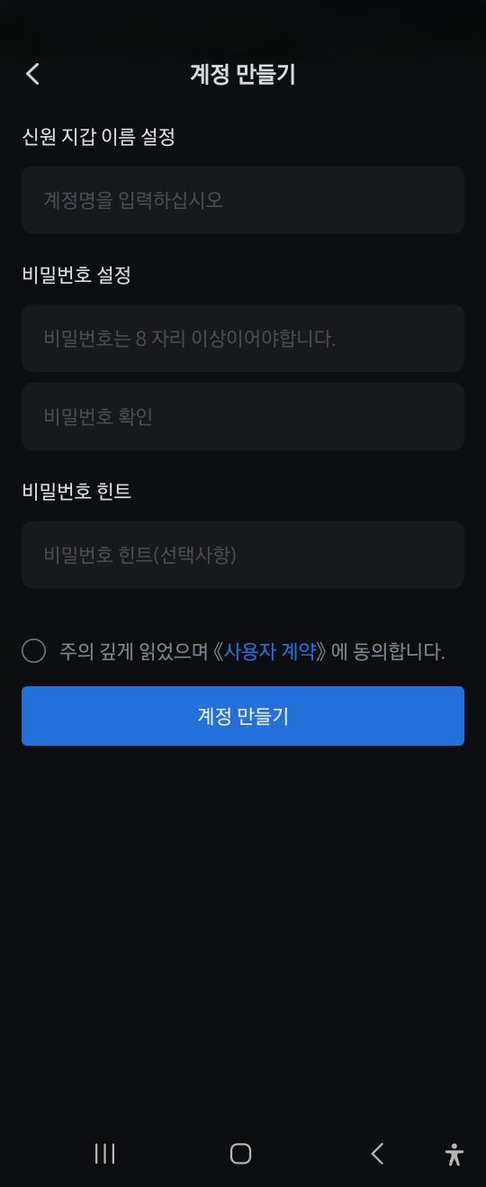
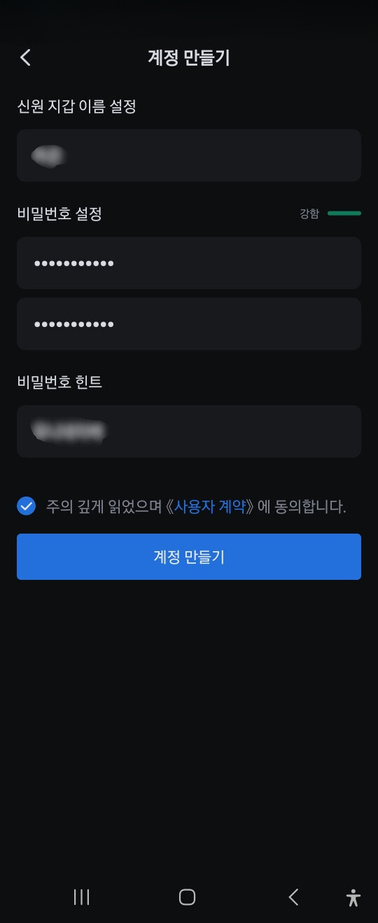

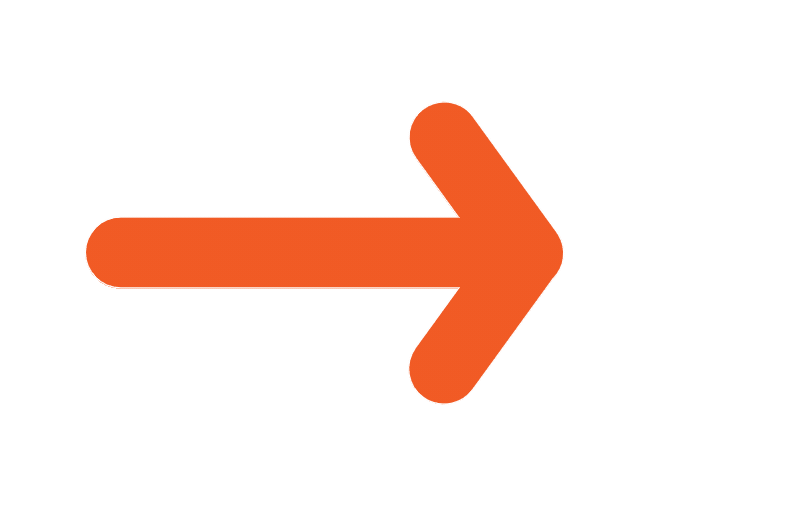

계정만들기 화면이
나오면 신원지갑 이름을
자신이 알수 있는 이름으로 정한 뒤
비밀번호 두번 입력하고
동의하고 다음 화면으로 넘어간다

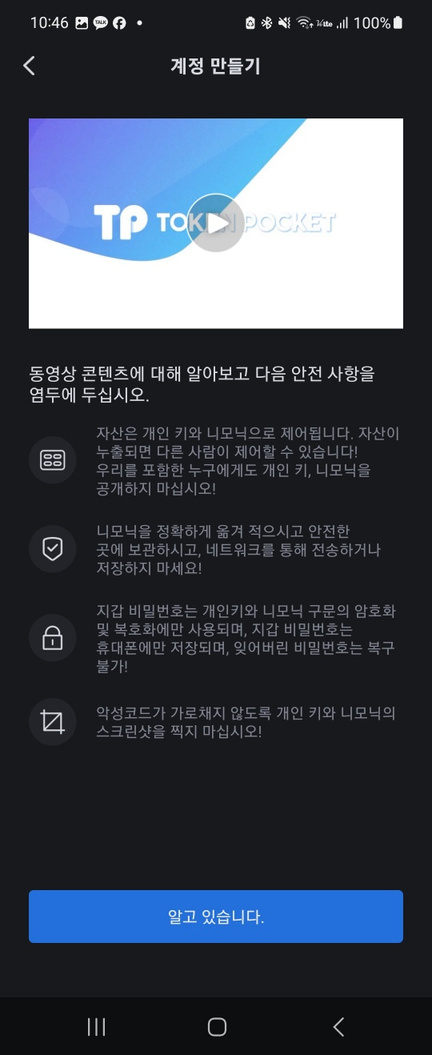
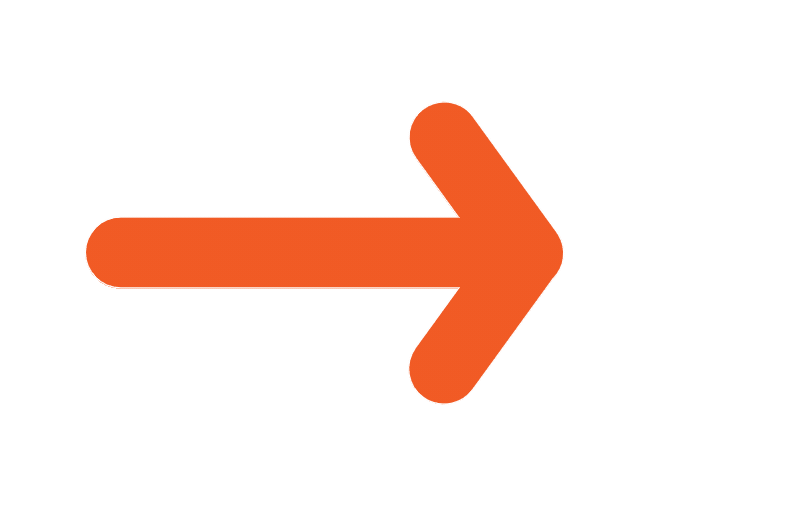

계정만들기
최종화면이
나오면 하단의
“알고 있습니다”를 틀릭한다.
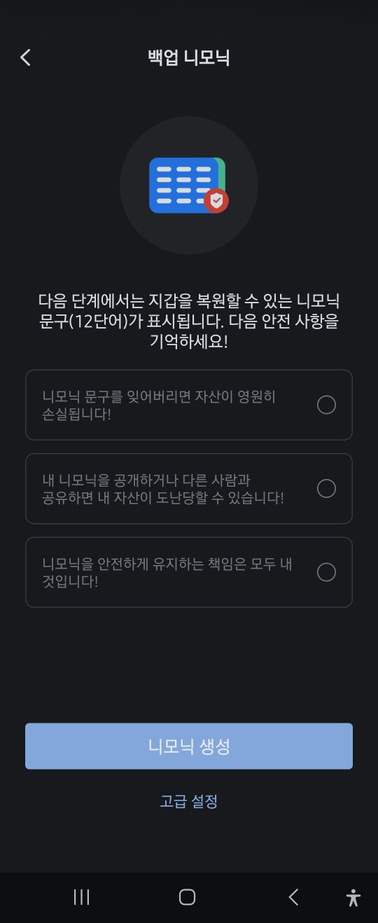
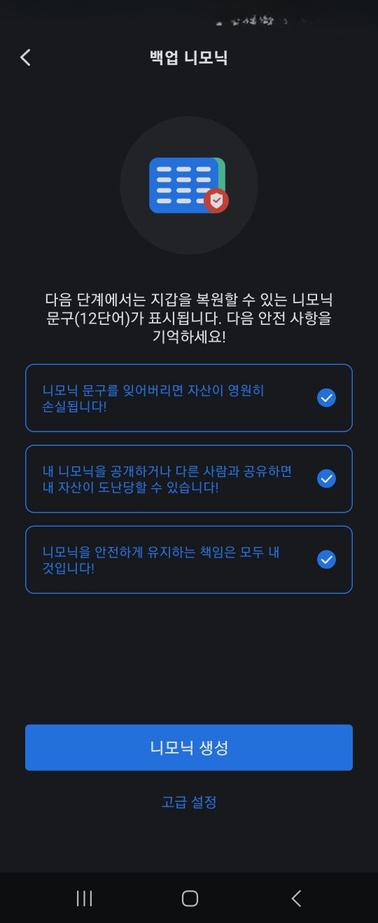




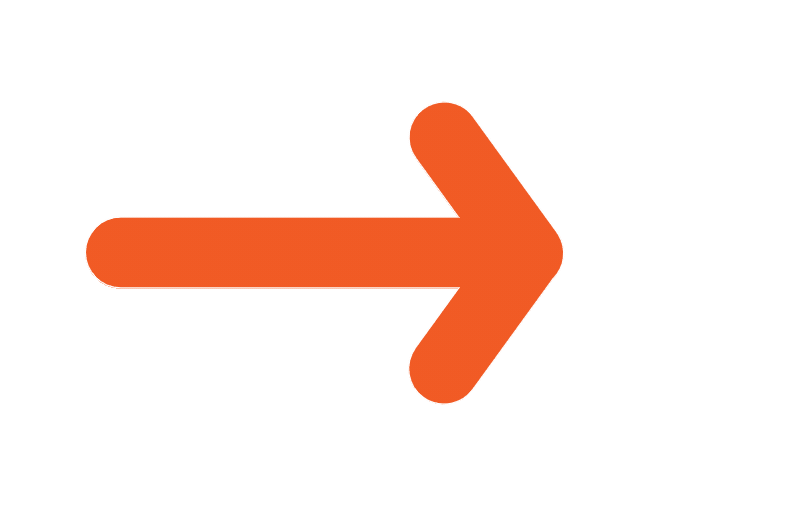
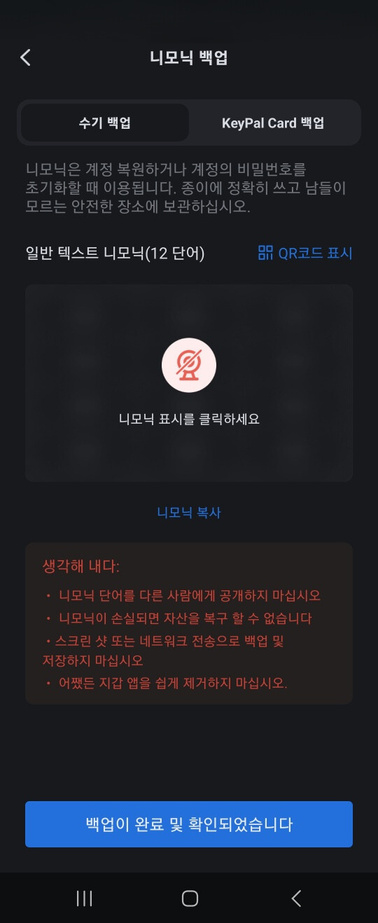
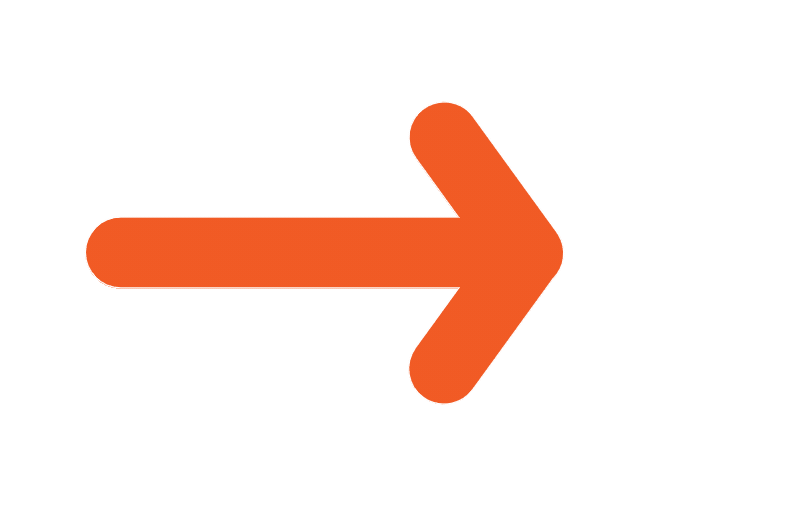
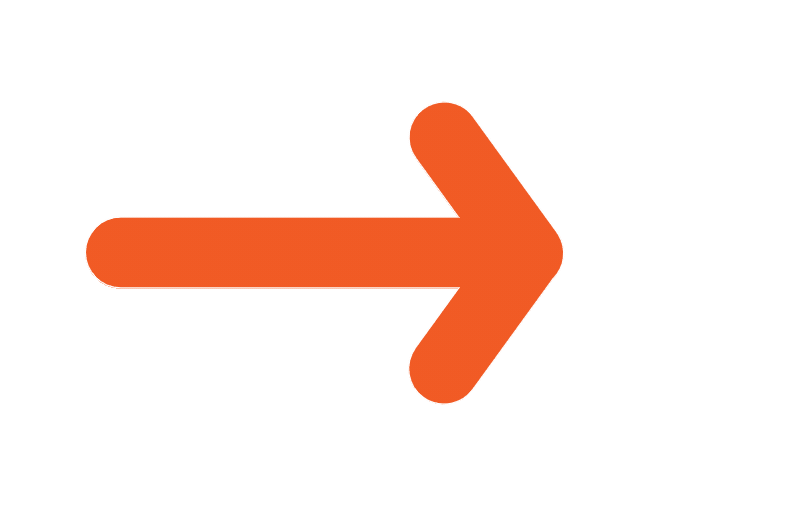
가운데 카메라 아이콘을 터치하면
니모닉12단어가 표시된다.
또
아래의 “니모닉복사“를
클릭하면 12단어가 순서대로
복사가 되므로 원하는 곳에
붙이기 하면 12단어를 확인할 수 있다.
복사 붙이기는 임시방편이므로
메모지에 옮겨적은 후
즉시 삭제할것.
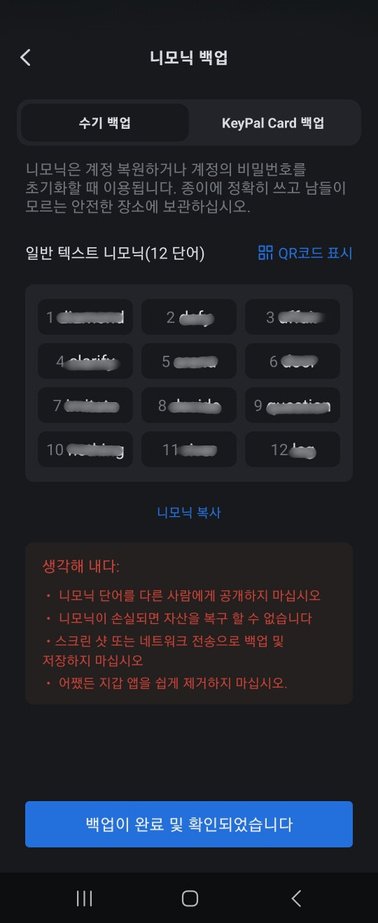


화면은 니모닉코드(12개 단어)가
표시된 상태이다.
종이에 따로 메모하거나, 보안이 철저히 보장된 곳에 보관한다.
해킹사고를 방지하기 위해
절대 스크린 샷하여
핸드폰에 보관하는 것은
금지할 것.
메모한 후
“백업이 완료 및 확인되었습니다”를
클릭한다.
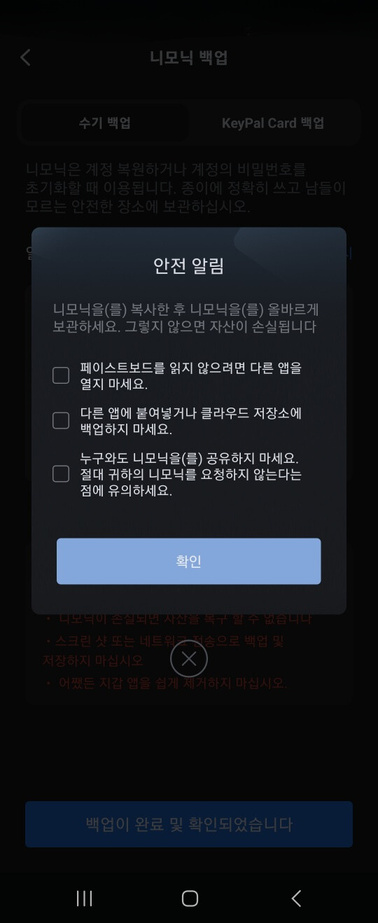
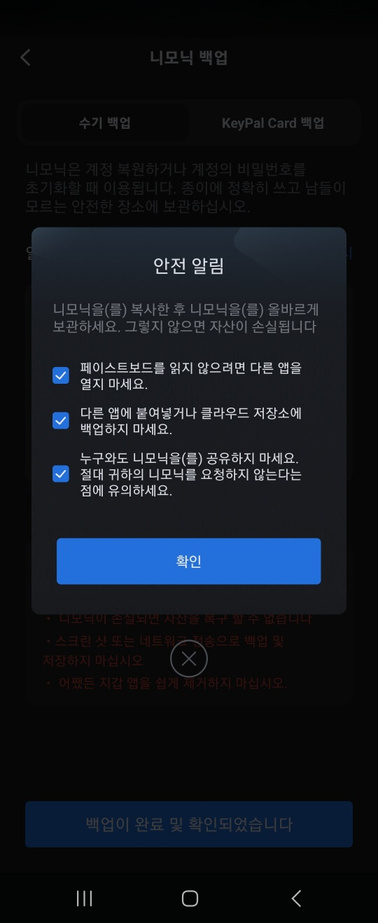

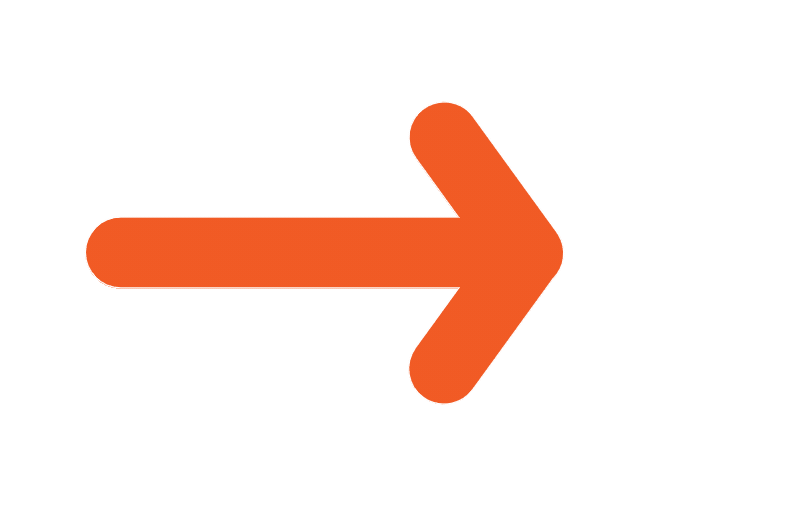
안전알림
모두 체크한 후
확인을 클릭.
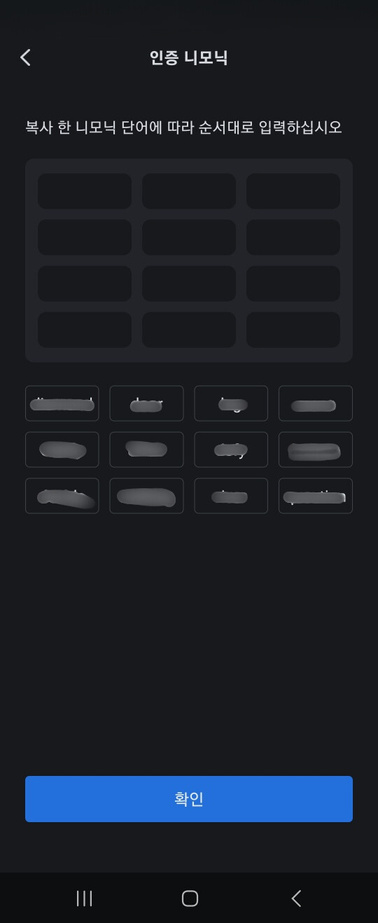
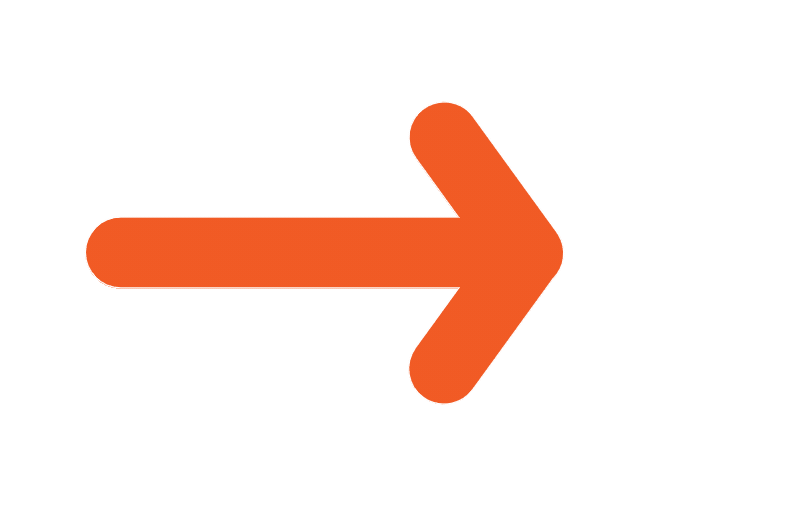

메모해 둔 니모닉 단어를
순서대로
클릭하여 빈칸을 채운다.
그리고
확인을 클릭.
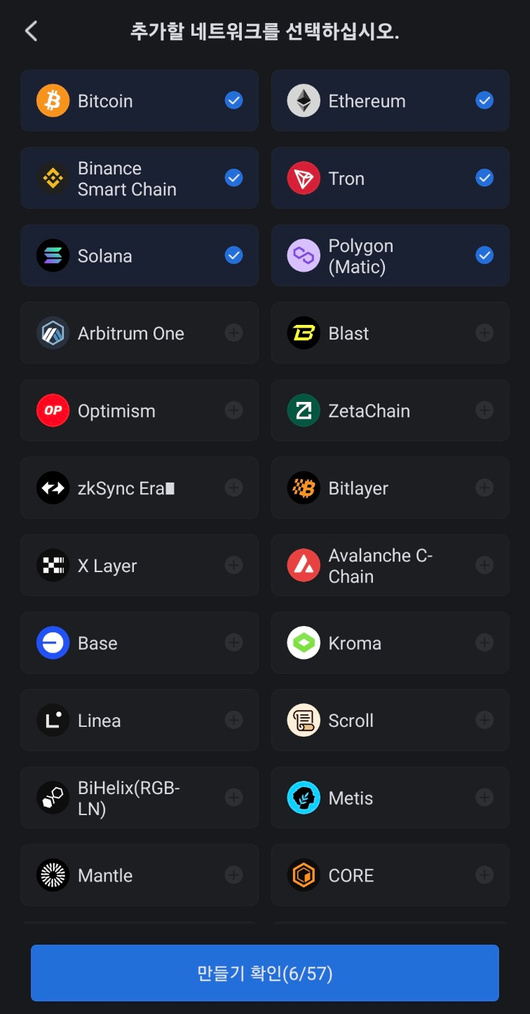


사용할 코인 네트워크를 선택한다.
네트워크란
사용되는 코인의 철로를 깔아주는
역할로 이해하면 된다.
대부분
비트계열, 이더리움계열, 트론계열, 폴리곤계열들을 선택하기 때문에
이미 선택된 상태로 표시된다.
타우루즈 프로젝트는
폴리곤을 사용하기 때문에 반드시
체크를 해 줘야 한다.
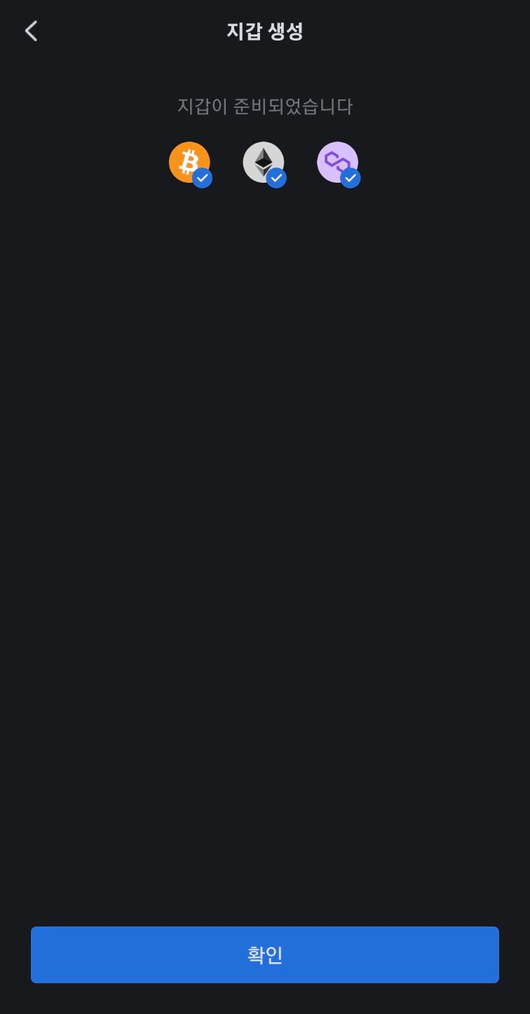


화면은
비트계열
이더리움계열
폴리곤계열을 선택하여
생성된 예시이다.
네트워크(계열)은
나중에 추가 삭제가 가능하다.
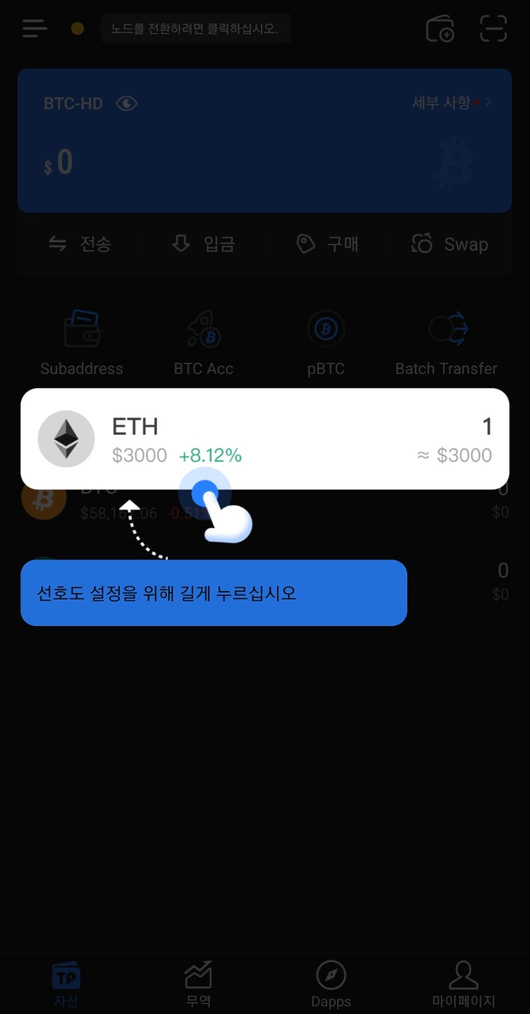
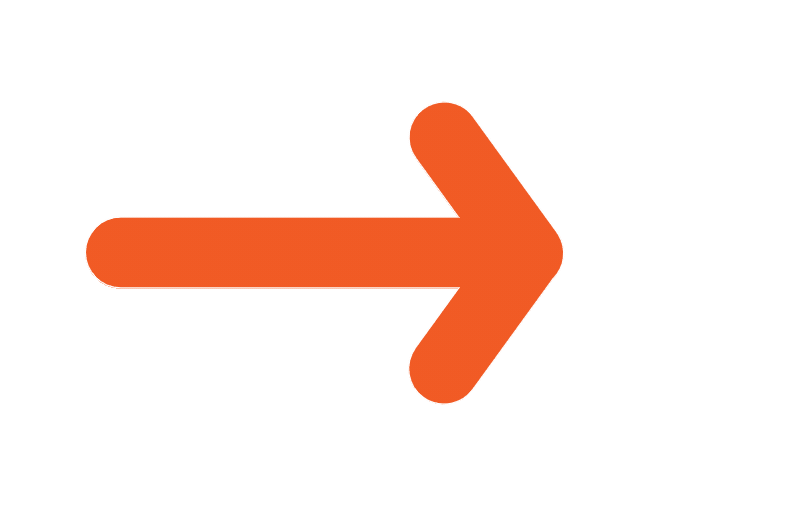
사용하기 안내 화면이
나오면
손가락 보턴을 누르고
다음화면으로 넘긴다.
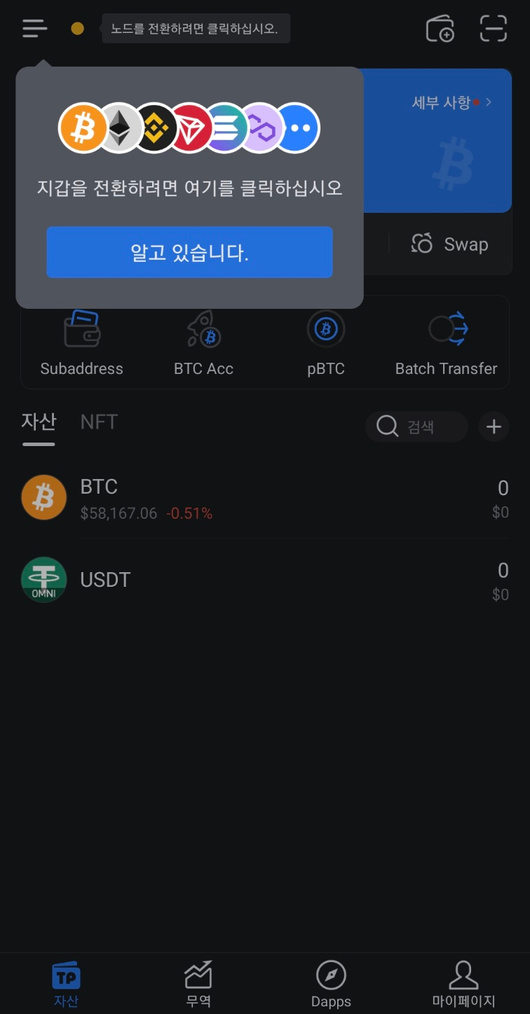
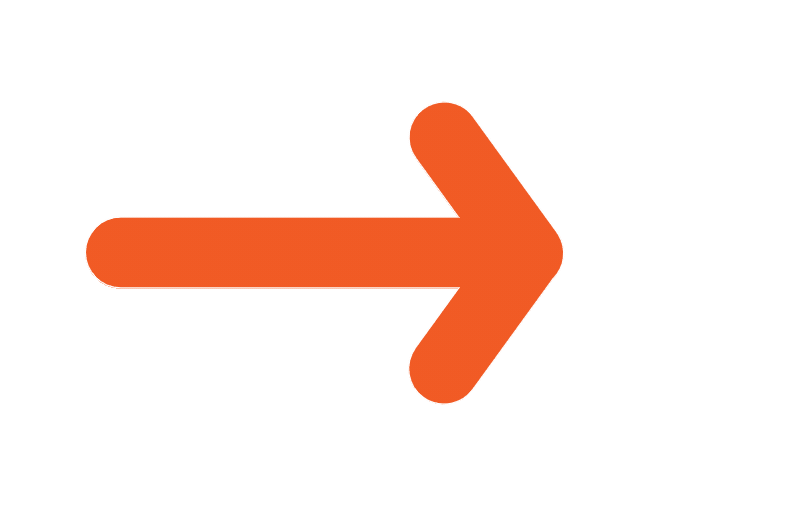
“알고 있습니다“
클릭하여 다음화면 이동
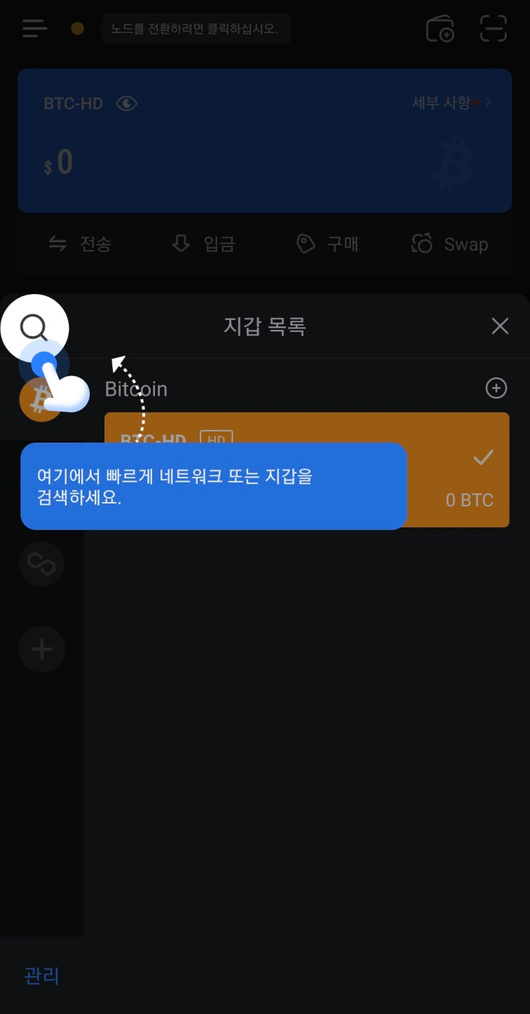
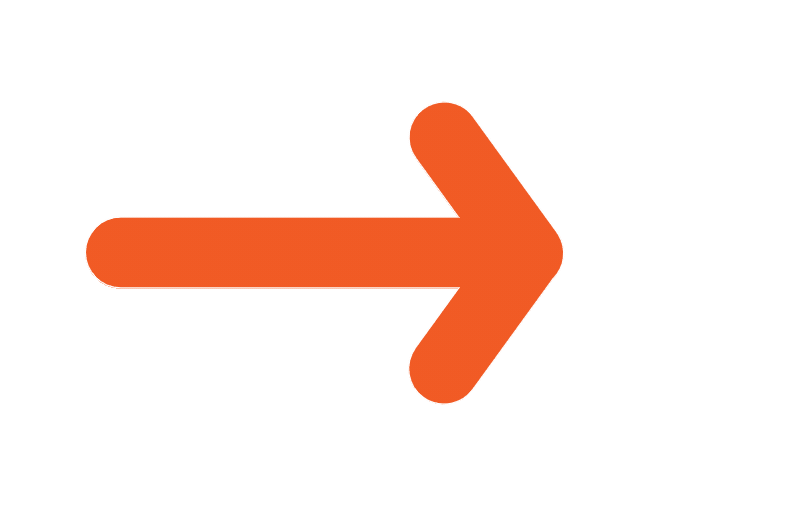
손가락 보턴을 누르고
다음화면으로 넘긴다.
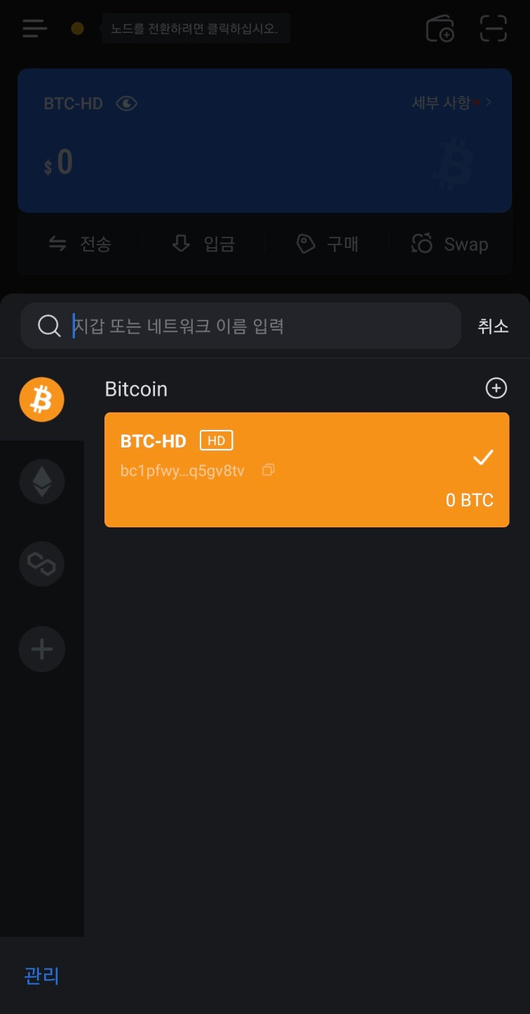
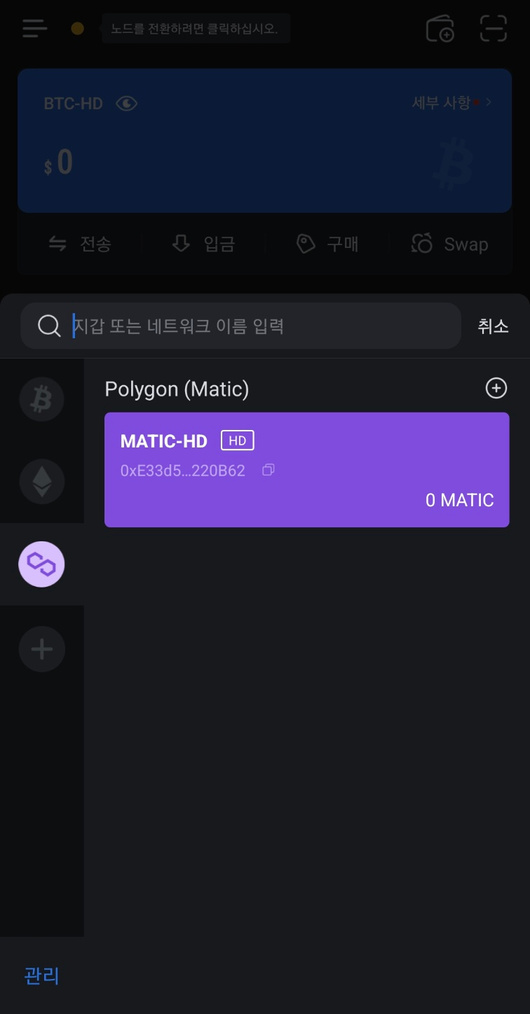
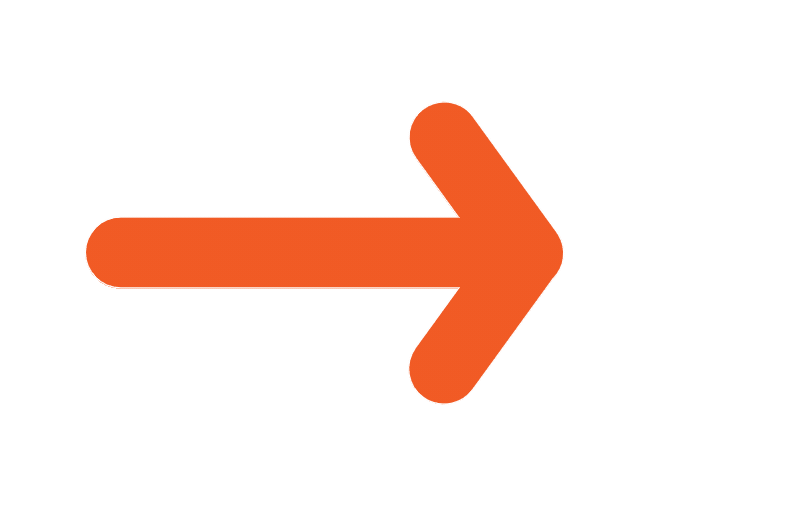
완성되면
화면에서 선택된 계열의
네트워크가 표시된다.
좌측의 세로로
보이는 로고가
네트워크를 구분한 곳이다.
폴리곤 계열을 선택하면
지갑표시가 바뀐다.
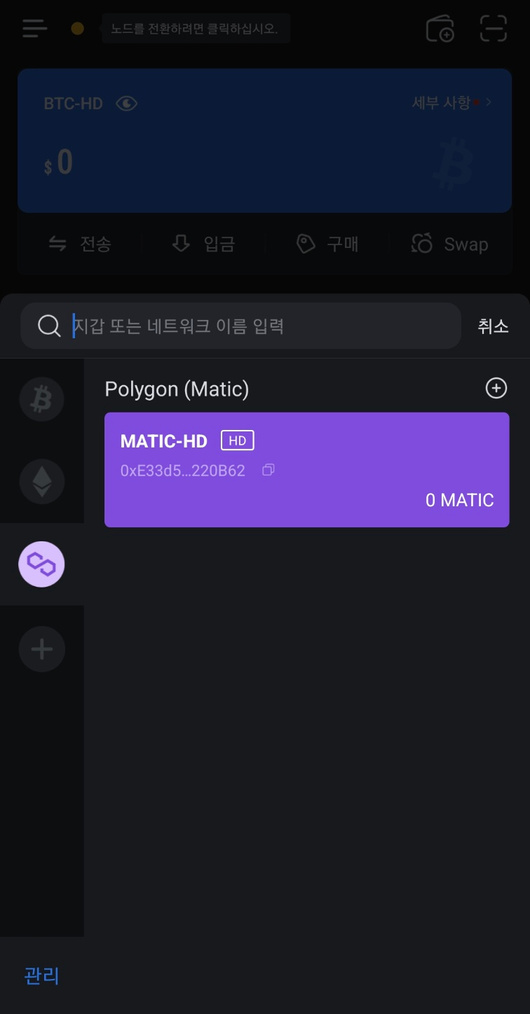
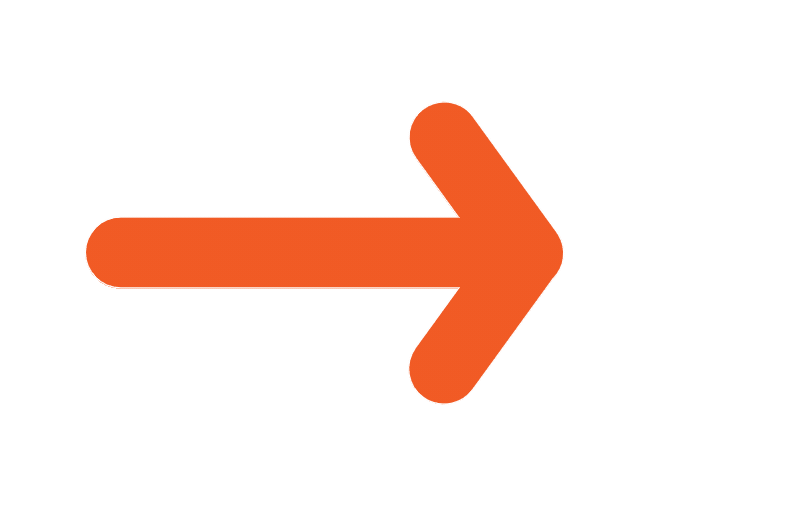
보라색 박스(폴리곤)를 터치하면
지갑내역 화면으로 바뀐다.
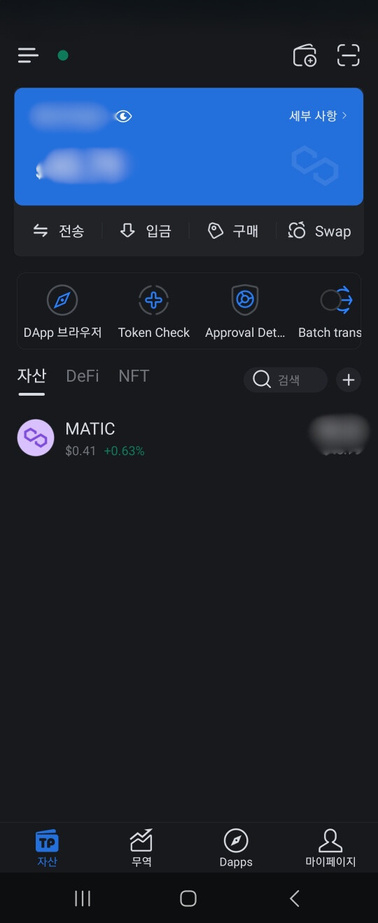

폴리곤의 화폐단위인
MATIC이 보이면 성공이다.
다음 할 작업은
수당받을
USDT와
채굴되는 코인
TRZ를 추가하기 위해 플러스 +
를 클릭 한다.
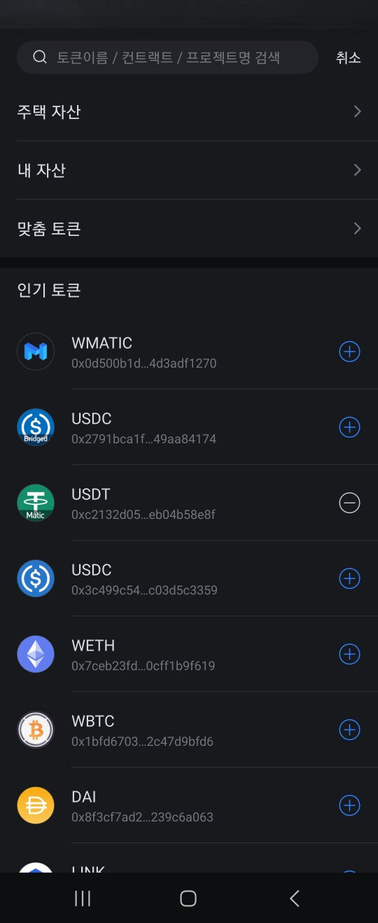

플러스를 눌러
USDT를 추가한다.
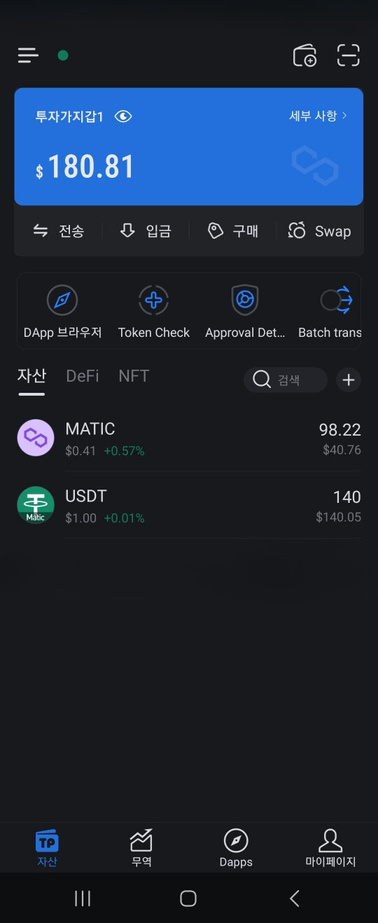

화면에 USDT가 추가된것을 확인.
다시 +(플러스)를 눌러
TRZ코인을 추가한다.
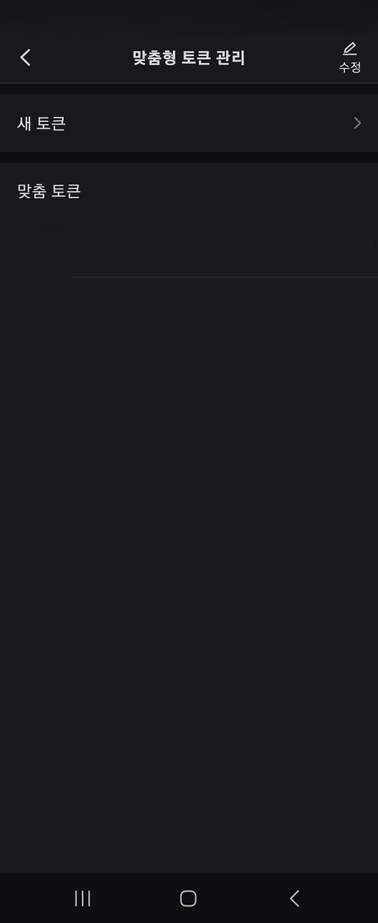

TRZ코인 추가하는 방법
TRZ를 추가하기 위해
새토큰을 클릭한다.
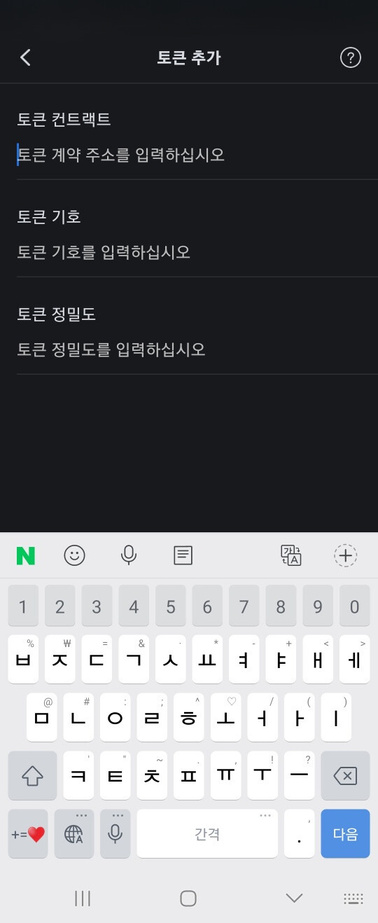
토큰 컨트랙트 주소 :
0x96AAF7a9FbD24Bede6D657C9A333F74B9dF36Be7
토큰기호 :
TRZ
토큰 정밀도 :
18
*토큰 컨트랙주소는
위에 나와있는 주소를 복사해서
붙여 넣는다.
나머지 정보는 자동으로 뜬다.
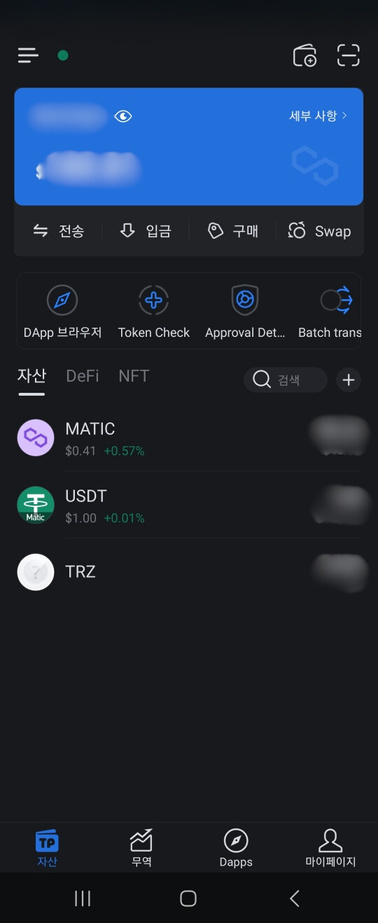
지갑 홈화면 확인하기
세가지 토큰이
추가된 것을 확인 할 수 있다.
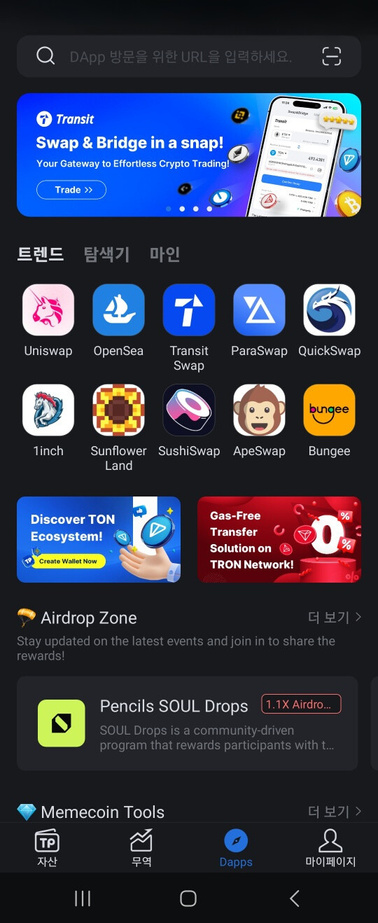


하단의 메뉴중 Dapp을 클릭 후
상단의 돋보기 부분 에
상위 소개자로부터 부여받은
URL링크를 붙여넣기 한다.
http://tauruz.io/#/grant?code=000000
(끝 6자리숫자는 상위소개자 코드번호)
Dapp용 링크는 일반 브라우저에서
열어도 안 보이고
꼭 토큰포켓 Dapp브라우저로
열어야 표시가 되니 주의할 것.
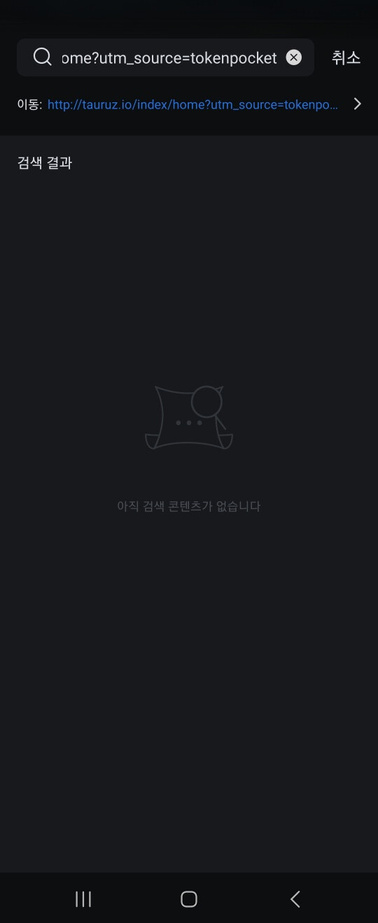

돋보기에 붙여넣기 하면
바로 밑에 파란색 주소가 나온다.
그 부분을 클릭한다.
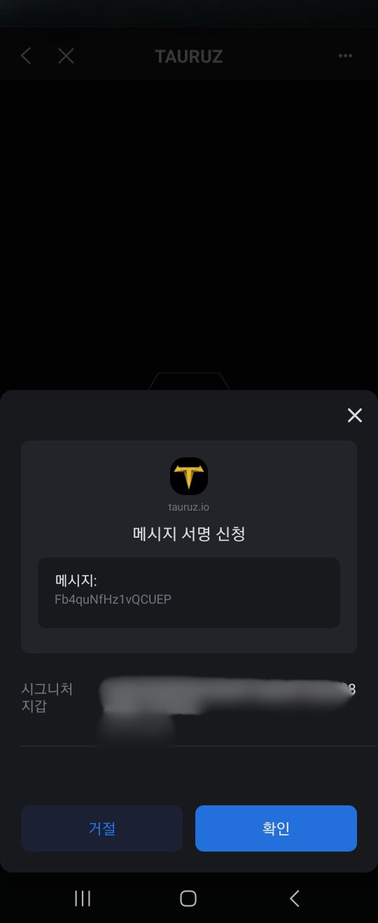
화면이 바뀌면 확인 후
비밀번호를 누른다.
여러가지 화면이 떠도 확인을
반복하여 이동한다.
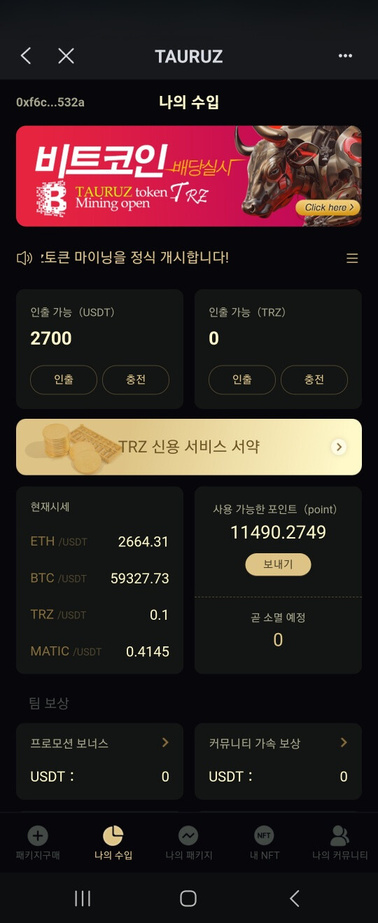



TAURUZ의 대시보드 화면이 보이면 접속 성공이다.
인출가능USDT가 수당보너스.
인출가능TRZ는 매일 채굴된 수량.
(TRZ는 매일 토큰포켓 지갑으로 인출해 줘야 비트코인을 받을 수 있는
주주로서 인정 받 을 수 있다)
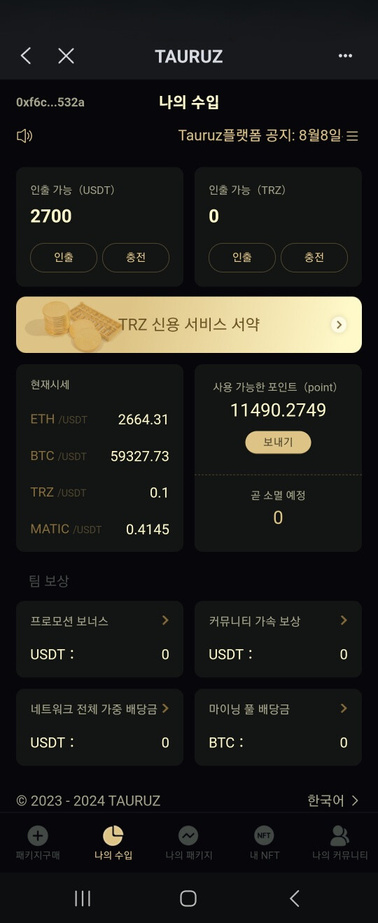

비트코인 풀에 현재 쌓여진
숫자를 확인하려면
하단 부분에 이 곳을 클릭한다.
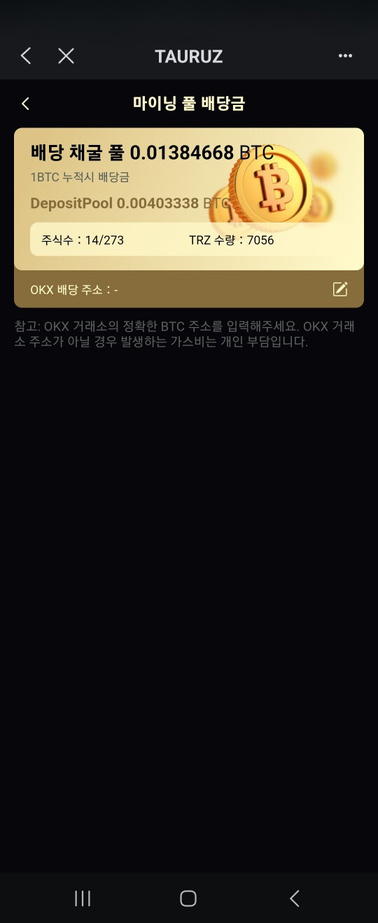


자신의 주식수와 총 주식수를 표시
TRZ수량 표시
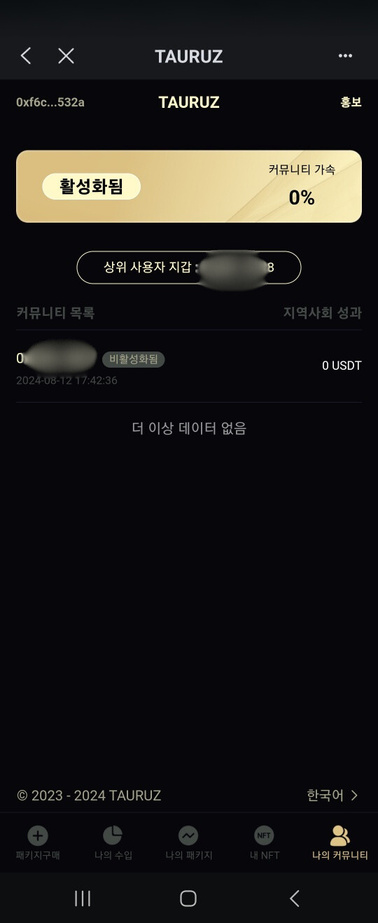

초대 코드를 표시하기 위해
하단의 나의 커뮤니티를 클릭하고
상단의 홍보를 클릭한다.
내 위의 회원 지갑주소
내가 추천한 회원 지갑주소
언어 변경
나의 커뮤니티
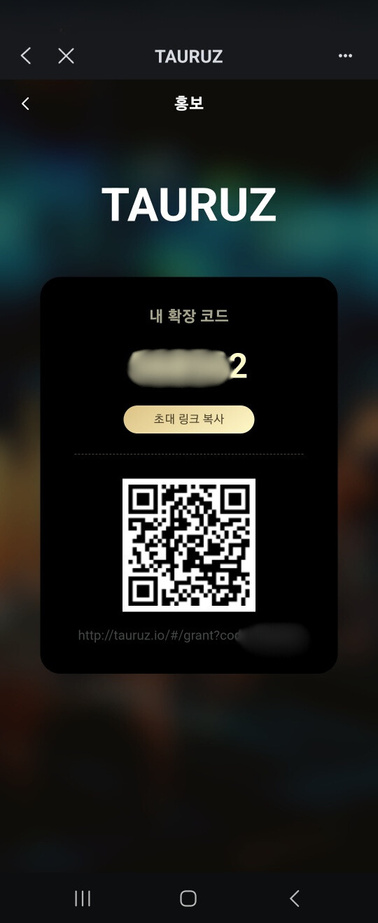
자신의 초대코드를 복사하여
Dapp용 링크로 열게 하면 된다.
또는 초대자 코드 6자리 숫자를
입력해도 된다.
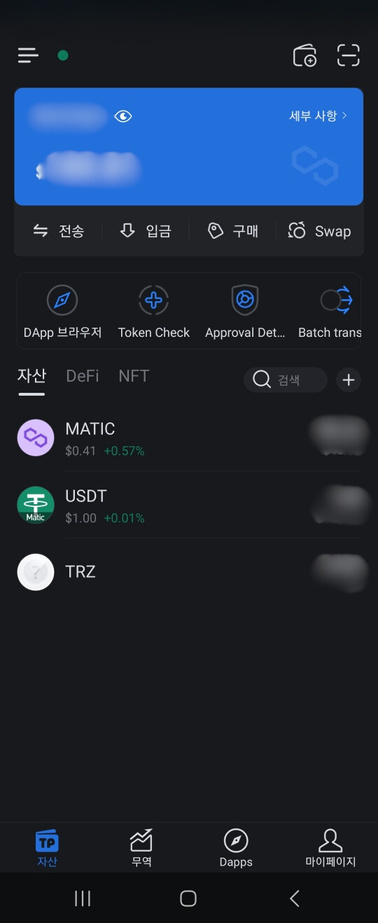

참고로 자신의 입금주소는 이 곳을
클릭하여 확인 할 수 있다.
(Dapp화면에서 빠져나와야 한다.)
세가지 코인 모두 주소가 동일하다.
네트워크가 폴리곤으로 표시되어
있는 것을
항상 확인할 것.